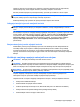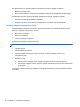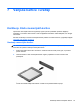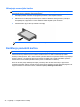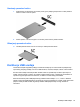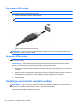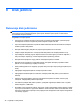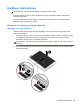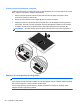User Guide - Windows 8
Uklanjanje memorijske kartice
UPOZORENJE: Da biste smanjili rizik od gubitka podataka ili pasivnog sistema, koristite sljedeći
postupak za sigurno uklanjanje memorijske kartice.
1. Sačuvajte podatke i zatvorite sve programe povezane s memorijskom karticom.
2. Kliknite ikonu za uklanjanje hardvera koja se nalazi na Windows radnoj površini u području s
obavještenjima, krajnje desno na traci zadataka. Zatim slijedite upute na ekranu.
3. Pritisnite karticu (1), a zatim je izvadite iz utora (2).
NAPOMENA: Ako se kartica ne izbaci, povucite je iz utora.
Korištenje pametnih kartica
NAPOMENA: Izraz pametna kartica koristi se u ovom poglavlju za pametne kartice i Java™ kartice.
Pametna kartica je dodatna oprema veličine kreditne kartice i na sebi ima mikročip koji sadrži
memoriju i mikroprocesor. Kao i osobni računari, pametna kartica ima operativni sistem za upravljanje
ulazom i izlazom, a on uključuje sigurnosne osobine za zaštitu protiv upada. Standardne pametne
kartice koriste se sa čitačem pametnih kartica (samo na odabranim modelima).
Da bi se ostvario pristup sadržaju mikročipa, potreban je PIN. Za više informacija o sigurnosnim
osobinama pametnih kartica, koristite program HP Support Assistant. Da biste pristupili programu HP
Support Assistant na Početnom ekranu, odaberite aplikaciju HP Support Assistant.
44 Poglavlje 7 Vanjske kartice i uređaji